
Twitterなど少ない文字数でも感情表現がしたいなーと顔文字を入れてみることにしました、@dearwalker_yuyaです。
沢山ある顔文字を1つ1つ単語登録していくのはとても大変ですよね。
普段僕がMacBook Airで愛用している『Google日本語入力』へ何百種類もある顔文字を【一括】で入れてみました。
Google日本語入力とは
Googleが提供するメッチャ優秀な日本語変換システムです。
僕はWindows時代から気に入っていてMacBook Airを購入してからも愛用しています。
無料で笑っちゃうほど優れている変換をしてくれるので一度試してみて下さい。
顔文字をダウンロードする
こちらのサイトを利用させて頂きました。
早速ダウンロードしてみましょう。
まずダウンロードしたい選択してzipファイルをダウンロードします。
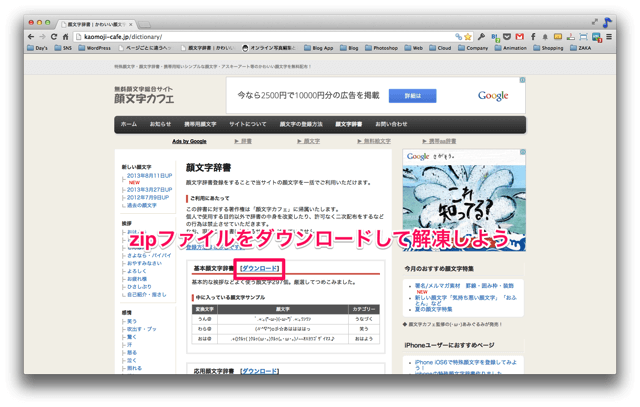
今回は基本の顔文字をダウンロードしました。
するとkihon.zipという圧縮ファイルがダウンロードされます。
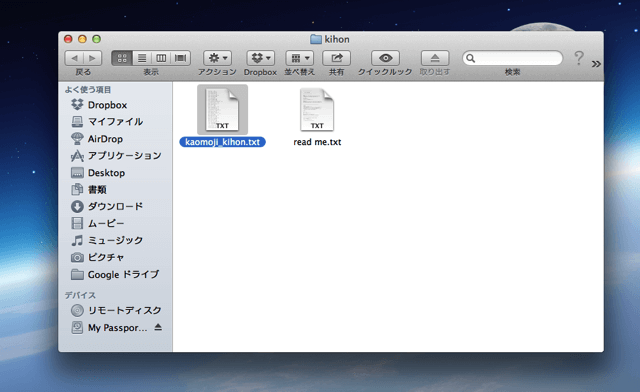
zipファイルを解凍して「kihon」というファイルの中にある【kaomoji_kihon.txt】
このファイルに顔文字が入っています。
数百ある顔文字を【一括】で登録
次にツールバーにある『Google日本語入力』より【単語登録】を選択。
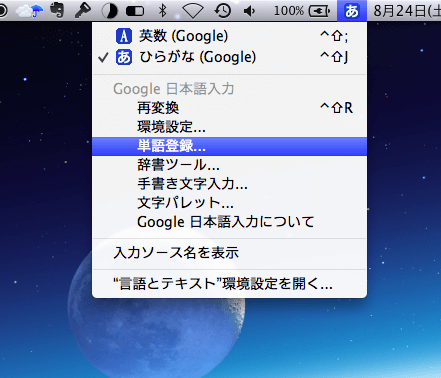
単語登録の下にある【ユーザー辞書の編集】をクリック。
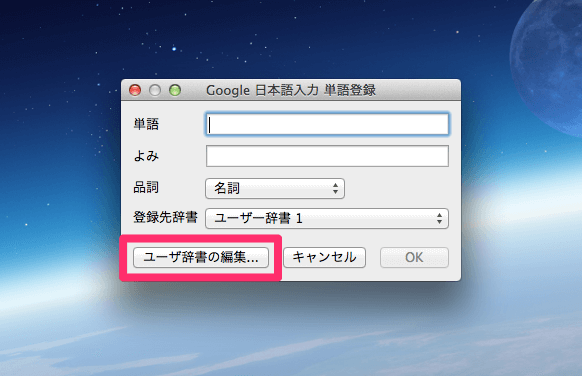
そして【管理】より【選択した辞書にインポート】を選びます。
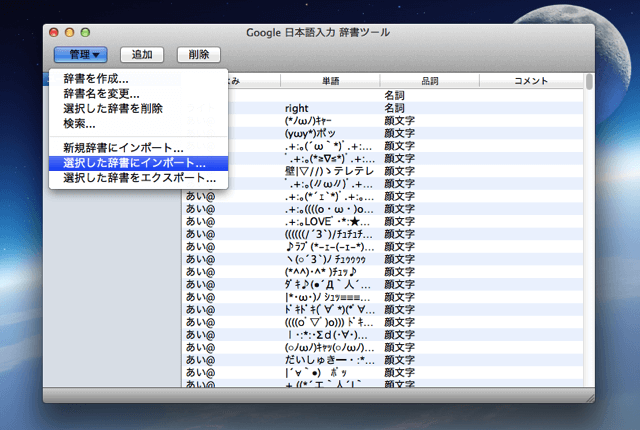
※僕はすでに入れたので顔文字が表示されてます※
あとはファイルをインポートするだけです。
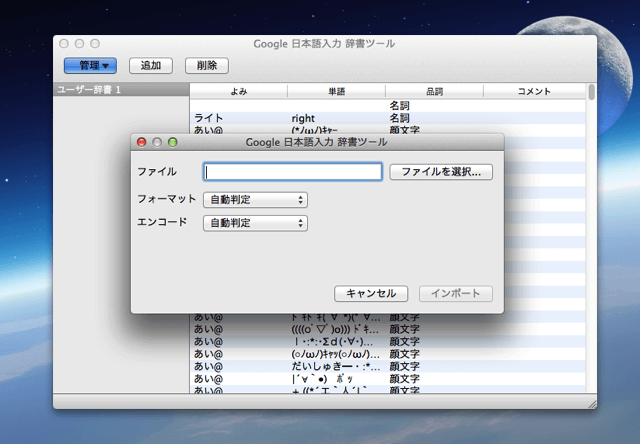
ここで先ほどの解凍した【kaomoji_kihon.txt】を選択。
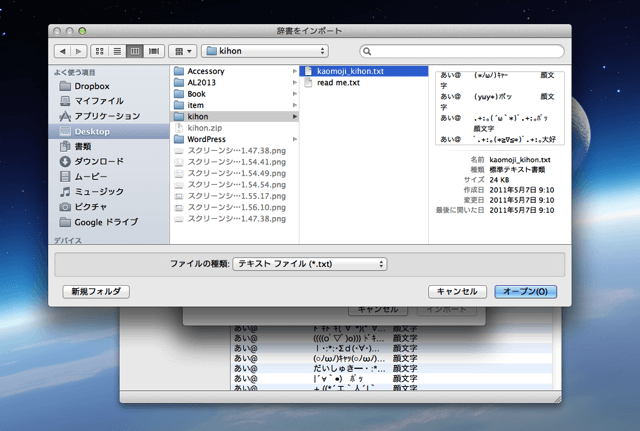
あとは【インポート】をクリックすればOKです。
検索語句の後ろに@(全角アットマーク)を付けて変換すると出て着やすいです。
まとめ・やっぱ顔文字入れとくと便利
顔文字を一括で入れる方法が意外と分かりにくいように思ったので記事にしてみました。
短文でも伝わり方の印象が随分と違うように感じるのでTwitterで活躍しそうですね。
これからドシドシ活用したいと思います!
